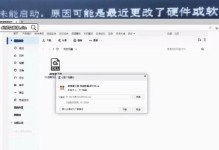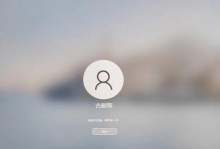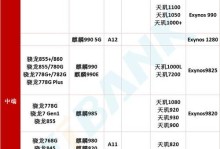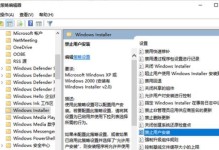Windows7是微软推出的一款经典操作系统,其稳定性和易用性备受用户好评。本教程以MSDN原版Win7为例,详细介绍了Windows7系统的安装过程,旨在帮助读者顺利完成系统安装并享受到完美的使用体验。

一:准备工作
1.1检查硬件要求
在开始安装之前,首先需要确保计算机的硬件满足Windows7的最低配置要求,包括处理器、内存、硬盘空间等。

1.2备份重要数据
在进行系统安装之前,建议将重要的个人数据进行备份,以防安装过程中数据丢失。
二:下载Windows7安装镜像
2.1登录MSDN官网
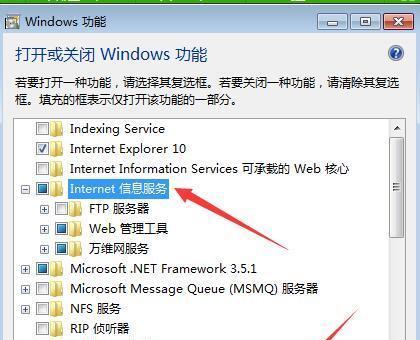
打开浏览器,进入MSDN官网,并使用自己的账号登录。
2.2寻找合适的ISO镜像文件
在MSDN官网上,找到与自己计算机硬件配置相匹配的Windows7ISO镜像文件,并进行下载。
三:制作启动盘
3.1准备U盘
将一台空闲的U盘插入计算机,并确保其可用空间足够大。
3.2使用Windows7USB/DVD下载工具
下载并安装Windows7USB/DVD下载工具,然后打开该工具。
3.3制作启动盘
按照工具的提示,选择刚刚下载好的Windows7ISO镜像文件,选择U盘为目标设备,开始制作启动盘。
四:设置计算机启动顺序
4.1进入BIOS设置
重启计算机,在开机过程中按下相应键(通常是F2、F12、Delete等)进入计算机的BIOS设置界面。
4.2修改启动顺序
在BIOS设置界面中,找到“Boot”选项,并将U盘设备调整到第一位,以确保计算机能从U盘启动。
五:安装Windows7系统
5.1重启计算机
保存BIOS设置后,退出设置界面,计算机将会自动重启。
5.2进入安装界面
在计算机重启过程中,按照提示按任意键进入安装界面。
5.3选择安装语言和时间
在安装界面中,选择你想要的安装语言和时间格式,然后点击“下一步”。
5.4接受许可协议
阅读并接受Windows7的许可协议,然后点击“下一步”继续安装。
六:选择安装类型
6.1自定义安装
根据个人需求,可以选择自定义安装选项,包括分区、格式化等。
6.2建议的安装选项
对于普通用户,建议选择默认的安装选项,系统会自动为你进行分区和格式化。
七:等待系统安装
7.1系统安装过程
一旦点击“下一步”,系统将会开始进行安装过程,这个过程可能需要一定时间,请耐心等待。
7.2重启计算机
系统安装完成后,计算机将会自动重启。
八:设置个人账户和密码
8.1输入用户名和计算机名称
在设置过程中,需要设置你的个人账户名称和计算机的名称。
8.2设置密码
为了保护你的个人隐私和计算机安全,设置一个强密码是非常重要的。
九:安装驱动程序
9.1连接互联网
在系统安装完成后,首先需要连接到互联网。
9.2自动更新驱动程序
Windows7会自动搜索并更新适用于你的硬件设备的驱动程序,以确保计算机能够正常运行。
十:安装常用软件
10.1下载安装常用软件
根据自己的需要,下载并安装常用的软件,如浏览器、办公软件等。
10.2更新系统和软件
及时更新操作系统和软件,以获得更好的性能和安全性。
十一:个性化设置
11.1更改桌面背景和主题
在个性化设置中,可以选择自己喜欢的桌面背景和主题,使得操作系统更符合个人喜好。
11.2自定义系统设置
根据个人需求,可以进行一些系统设置,如音量、屏幕亮度等。
十二:安装必备软件
12.1安装杀毒软件
为了保护计算机安全,安装一个可靠的杀毒软件是必不可少的。
12.2安装办公软件
根据个人需求,安装适合自己工作的办公软件,如MicrosoftOffice等。
十三:优化系统性能
13.1清理垃圾文件
使用系统自带的磁盘清理工具,删除无用的临时文件和垃圾文件。
13.2禁用开机启动项
在任务管理器中禁用一些不必要的开机启动项,以加快系统启动速度。
十四:系统备份和恢复
14.1创建系统备份
为了应对意外情况,建议定期创建系统备份,以便在系统崩溃时快速恢复。
14.2恢复系统
如果遇到问题,可以使用系统恢复功能将系统恢复到之前的状态。
十五:
通过本教程,你已经学会了如何使用MSDN原版Win7进行安装,从准备工作到系统优化,完整地掌握了安装Windows7的过程。希望你能享受到稳定和高效的Windows7操作系统带来的便利和愉悦。